工作中的大多数PDF文档都是重要文件的扫描件,其中包括信件、成绩单或研究所的官方结果。但是,Windows系统和Mac OS X系统没有给用户提供编辑这类PDF文档的官方软件。那么,如果用户需要编辑或复制扫描版PDF文档中的文本,该怎么办?不用担心,本文将会介绍万兴PDF将扫描版PDF文档转换为可编辑文档的方法。
转换扫描版PDF文档的两个步骤
步骤1.打开扫描版PDF文档
首先,在计算机上下载万兴PDF,按照屏幕出现的指示说明安装软件,随后,即可运行该软件。在主窗口中,单击“打开文件”按钮以选择要转换的扫描版PDF文档。

步骤2.将扫描版PDF文档转换为可编辑文档
导入文件后,信息栏将会出现在页面顶部,接着,单击“执行OCR”。
下一步涉及OCR语言的选择。单击“确定”按钮以启动OCR过程,如果要编辑扫描的PDF文档或图像文件中的文本,请单击“编辑”选项卡下的“编辑”按钮,即可开始编辑。
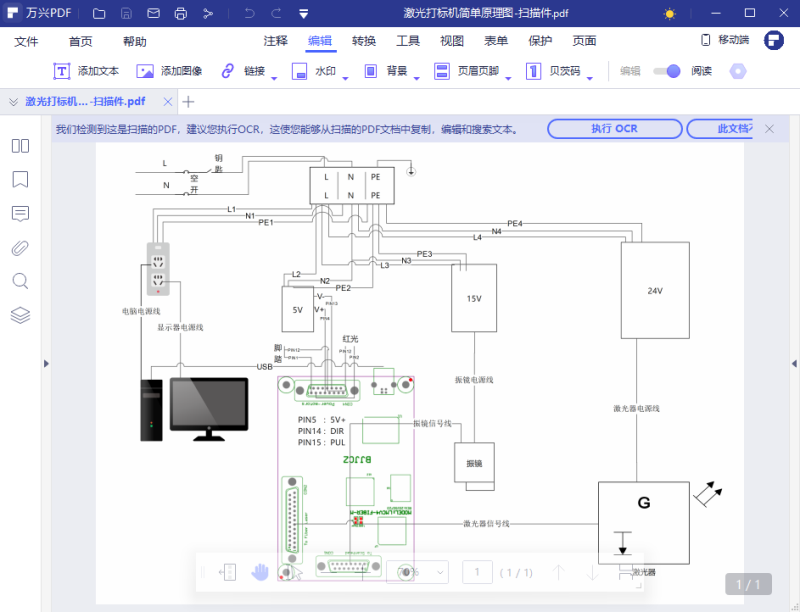
万兴PDF是一个跨平台的PDF文档编辑工具,用户可以创建、编辑、注释和转换PDF文档;该软件的OCR功能可自动检测扫描版PDF文档,并帮助用户转换为可编辑文件。此外,OCR插件具有很高的识别率,支持多种语言。
使用万兴PDF,用户不仅可以将PDF文档转换为Word文档、PowerPoint演示文稿、Excel工作表以及HTML格式的图像或网页等,也可以在不同文件格式的基础上创建PDF文档。此外,用户还可以填写、创建PDF表单:填写交互式和非交互式表单、创建有按钮、列表和文本字段等选项的新表单。

方法2:使用万兴PDF Converter Pro转换扫描版PDF文档
如果您需要一个专业的PDF转换器,那么万兴PDF Converter Pro是您的不二之选。该工具可以帮助用户轻松地将任何PDF文件转换为不同的格式,她最出色的一点是可以为用户提供OCR功能,因此,该软件就像万兴PDF一样,可以复制或编辑扫描版PDF文档中的文本。
批处理转换是万兴PDF Converter Pro的出色功能之一,用户可以一次性转换多个PDF文档。此外,用户可以通过设置密码或权限来保护PDF文件,还可以使用多种文件格式来创建新的PDF文档。
步骤1.将扫描的PDF文档导入程序
在计算机中打开万兴PDF Converter Pro,切换到顶部的“转换PDF”选项卡,并将要转换的扫描版PDF文件拖到程序的界面上。
步骤2.将PDF文档转为可编辑文件
选择文件后,界面将自动弹出OCR功能处理的对话框。从中选择一种OCR语言,并单击“启用OCR”按钮,选择PDF文档的输出格式和输出文件夹的位置,随后,单击“转换”开始转换,用户即可编辑PDF文档中的文本。






